如何利用Excel创建一个进销存联动表?
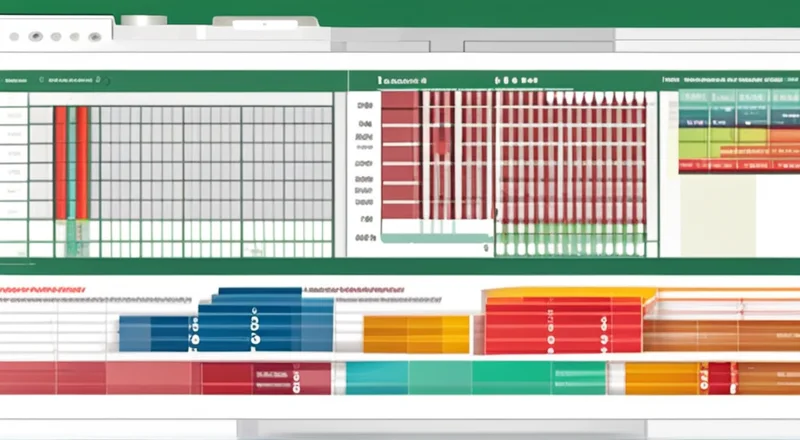
如何利用Excel创建一个进销存联动表?
进销存管理对于企业来说至关重要。通过Excel创建进销存联动表可以帮助企业更好地追踪库存水平、销售情况和采购需求,从而提升运营效率。本文将详细介绍如何使用Excel来创建一个实用且高效的进销存联动表。
为什么要创建进销存联动表?
进销存管理是一个系统工程,它涉及企业的各个方面,如库存控制、销售预测、采购计划等。有效的进销存管理有助于:
- 减少库存成本。
- 提高客户满意度。
- 避免断货风险。
- 及时掌握销售动态。
- 合理规划采购计划。
准备工作
在开始之前,我们需要准备一些基础信息:
- 商品清单:包括所有商品的名称、编号、单价等基本信息。
- 历史销售数据:记录过去的销售记录,便于分析。
- 供应商信息:包括供应商名称、联系方式、供货价格等。
创建表格
为了方便管理和数据分析,我们首先需要建立几个基本的工作表。
工作表一:商品清单
在这个工作表中,我们可以列出所有商品的详细信息。例如:
| 商品编号 | 商品名称 | 单价 | 备注 |
|---|---|---|---|
| 001 | 商品A | 100 | 畅销商品 |
| 002 | 商品B | 200 | 新品 |
| 003 | 商品C | 300 | 库存较少 |
这个表单可以作为整个系统的依据,确保后续的所有操作都基于真实的数据。
工作表二:销售记录
销售记录工作表用来记录每一次销售的具体信息。例如:
| 订单号 | 日期 | 商品编号 | 数量 | 单价 | 总价 | 客户姓名 | 备注 |
|---|---|---|---|---|---|---|---|
| 001 | 2024-09-01 | 001 | 10 | 100 | 1000 | 张三 | 无 |
| 002 | 2024-09-02 | 002 | 5 | 200 | 1000 | 李四 | 促销 |
这些数据可以通过数据透视表进一步分析,比如计算每月销售额、每个商品的销售量等。
工作表三:库存记录
库存记录工作表用来记录当前库存水平及变动情况。例如:
| 日期 | 商品编号 | 库存量 | 进货量 | 销售量 | 备注 |
|---|---|---|---|---|---|
| 2024-09-01 | 001 | 100 | 50 | 10 | 无 |
| 2024-09-02 | 002 | 200 | 50 | 5 | 无 |
通过设置公式或使用条件格式,可以实时更新库存情况,并在库存不足时发出警告。
工作表四:采购记录
采购记录工作表用于记录每次采购的详情。例如:
| 采购单号 | 日期 | 供应商 | 商品编号 | 数量 | 单价 | 总价 | 备注 |
|---|---|---|---|---|---|---|---|
| 001 | 2024-09-01 | 供应商A | 001 | 50 | 100 | 5000 | 无 |
| 002 | 2024-09-02 | 供应商B | 002 | 50 | 200 | 10000 | 无 |
此表可以帮助企业合理规划采购计划,避免因缺货导致的销售损失。
数据关联与自动化
为了让进销存表更有效率,我们可以利用Excel的强大功能进行数据关联与自动化处理。
使用公式关联数据
为了使不同工作表之间的数据能够互相引用,我们可以使用Excel的公式功能。例如,在库存记录表中,我们可以使用以下公式来计算每天的库存变化:
=上一日库存 + 进货量 - 销售量这样,每天的库存水平都会自动更新,无需人工干预。
条件格式化
使用条件格式化功能可以帮助我们快速识别异常数据。例如,当库存低于某个阈值时,可以设置单元格变色,提醒管理人员注意。
=库存量 < 库存警戒线当公式结果为TRUE时,单元格背景会变为红色。
数据透视表
数据透视表是一种强大的数据分析工具,它可以汇总和展示复杂的数据集。通过数据透视表,我们可以快速查看不同时间段的销售总额、各商品的销售量、各供应商的采购金额等。
自动化报表生成
通过使用Excel宏或VBA(Visual Basic for Applications),我们可以实现报表的自动化生成。例如,我们可以编写一个宏来定期生成销售报告、库存报告和采购报告。
Sub GenerateReports()
' 生成销售报告
ActiveWorkbook.Sheets("销售记录").UsedRange.Copy Destination:=Sheets("销售报告").Range("A1")
' 生成库存报告
ActiveWorkbook.Sheets("库存记录").UsedRange.Copy Destination:=Sheets("库存报告").Range("A1")
' 生成采购报告
ActiveWorkbook.Sheets("采购记录").UsedRange.Copy Destination:=Sheets("采购报告").Range("A1")
End Sub
运行此宏后,系统将自动生成最新的销售、库存和采购报告。
数据保护
为了防止数据被误改或恶意篡改,我们需要对数据进行保护:
- 设置密码保护:通过“文件”->“信息”->“保护工作簿”,可以设置打开或修改工作簿所需的密码。
- 锁定关键单元格:选择需要保护的关键单元格,然后右键选择“设置单元格格式”->“保护”选项卡,勾选“锁定”。接下来,选择“审阅”->“保护工作表”,设置密码,即可锁定这些单元格。
结论
通过上述步骤,我们可以创建一个高效且可靠的进销存联动表。这不仅可以帮助企业管理者更好地了解公司的经营状况,还可以提升工作效率,减少错误发生的机会。
常见问题解答
Q: Excel如何处理大量数据?
A: 可以使用Excel的数据筛选功能,通过条件格式化和高级筛选功能来查找和处理特定数据。此外,数据透视表也是一个强大的工具,可用于汇总和分析大量数据。
Q: 如何在多个工作表之间进行数据关联?
A: 使用Excel的公式功能,如VLOOKUP或INDEX/MATCH函数,可以在不同的工作表之间引用数据。此外,还可以使用命名范围来简化引用过程。
Q: 如何防止Excel文件被意外删除?
A: 将文件保存在安全的位置,并定期备份。另外,可以设置文件夹的只读属性,或者使用云存储服务,如OneDrive、Google Drive等。
Q: 如何实现报表自动化生成?
A: 可以使用Excel的宏功能或VBA脚本,定期生成所需的报表。也可以使用Excel Power Query或Power Pivot等功能,从外部数据源自动加载数据并生成报告。
Q: 如何提高Excel表格的性能?
A: 减少不必要的数据和公式,避免过度使用复杂的函数。此外,使用Excel的数据库连接功能,将数据存储在外部数据库中,可以显著提高性能。









